カテゴリ Apple関連
iPhoneを機種変更したけどMacのInstant Hotspot機能で新端末が使えない際の対処法
2017/11/13 12:23
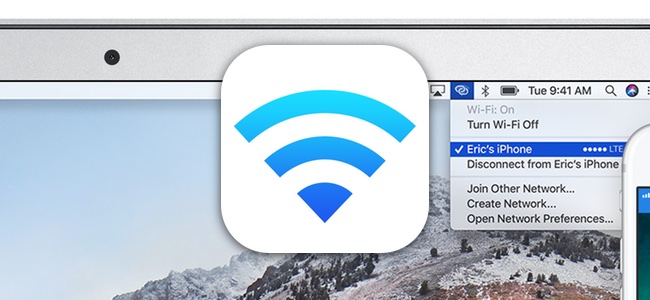
iPhoneからのインターネット共有(テザリング)をiPhoneの操作をせずにMacやiPad側からオンにしてそのまま接続できる超便利な機能「Instant Hotspot」。
iPhone 7 PlusからiPhone Xに機種変更したのですが、何故かMac側で「Instant Hotspot」が上手く作動してくれず、今まで通りできるように対処した際の方法です。
新端末がWi-Fiの一覧にはでてくるけど「Instant Hotspot」が使えない
最初の状況として、通常MacのWi-Fi一覧を見ると「Instant Hotspot」が使える場合、対応している機種が「インターネット共有」という別項目に表示され、接続しやすくなっています。
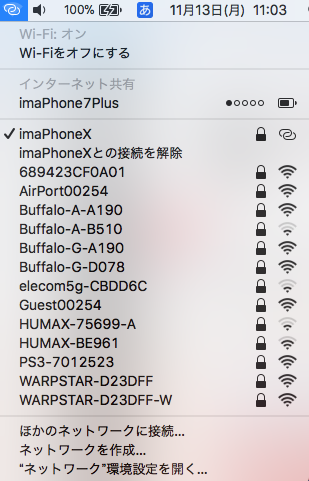
今回、機種変更をしたところ、なぜかSIMを抜いた旧機種がそのままインターネット共有の項目にあり、新機種はWi-Fiの一覧に並んではいるものの、そこから直接接続ができません。
他のモバイルWi-FiルーターやAndroid端末でテザリングをするように、そちら側のテザリング機能をオンにしてからでなくては繋がらなくなっていました。
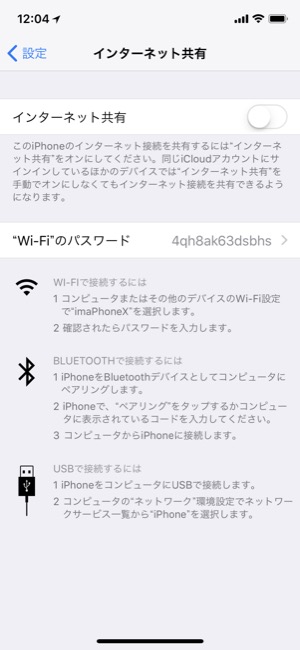
ネットの接続ができこそすれこれでは折角のApple製品ならではの連携ができない残念な状態に。
対処法:iCloudをオフ→オン
今回、結論から言うと両端末でiCloudをオフ→オンし直すことで無事「インターネット共有」の項目に新機種を出すことができました。
Macは設定を開いて「iCloud > サインアウト」で行えます。
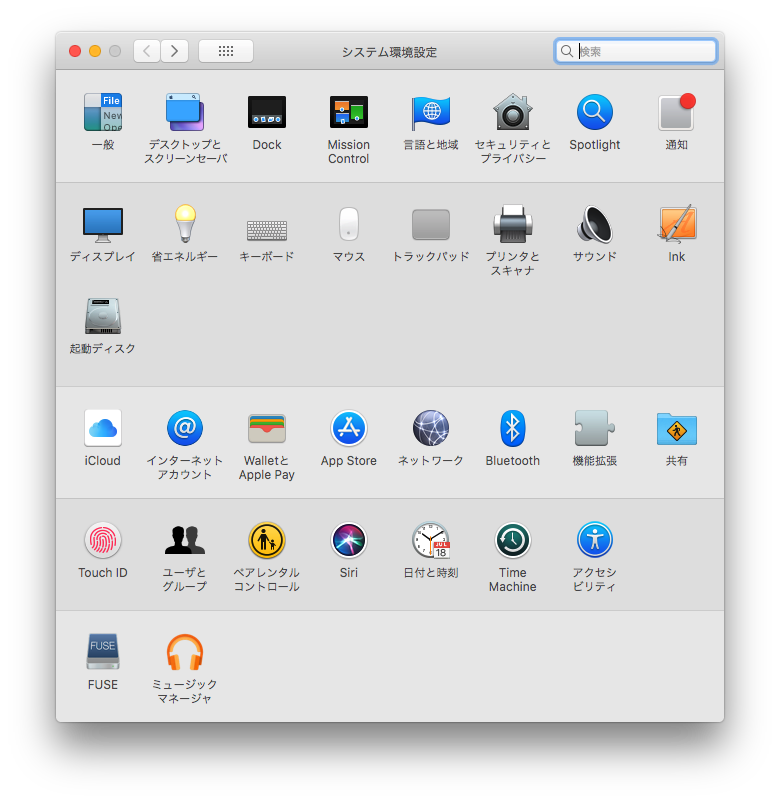
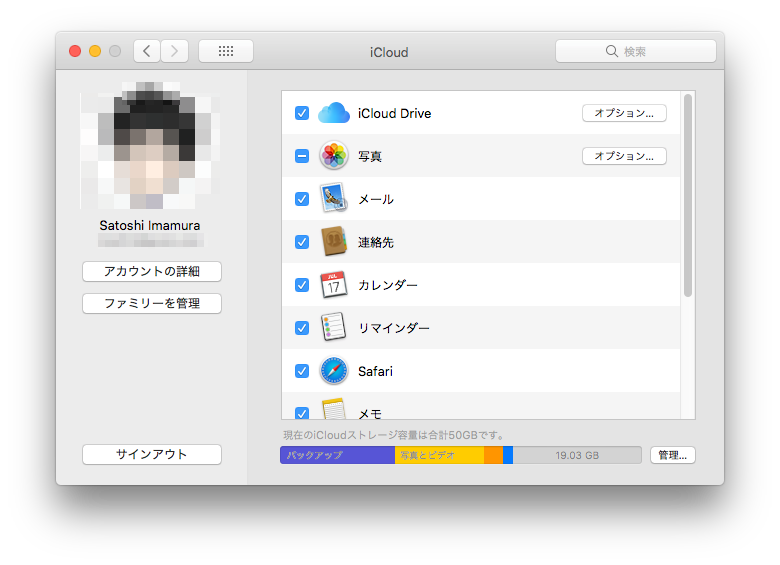
その際データのコピーを残すか聞かれます。iCloudにデータは残る上に再ログインする前提なのでどちらでも問題ないのですが、コピーを残した場合は再ログイン時に結合する必要が、コピーを残さない場合はローカルでデータを使う場合再ダウンロードが必要となります。
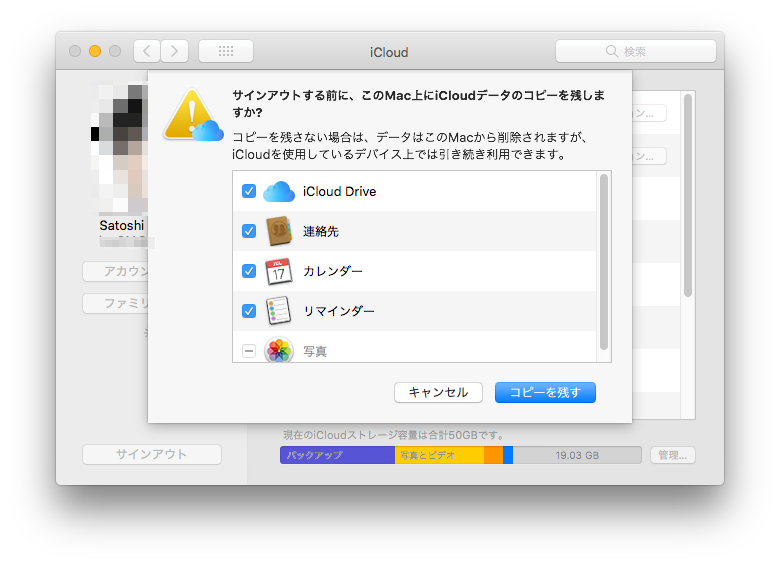
iPhone側では設定アプリから一番上のアカウントをタップして、「サインアウト」を行います。
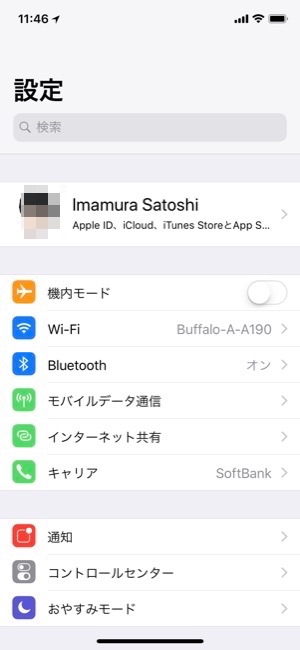
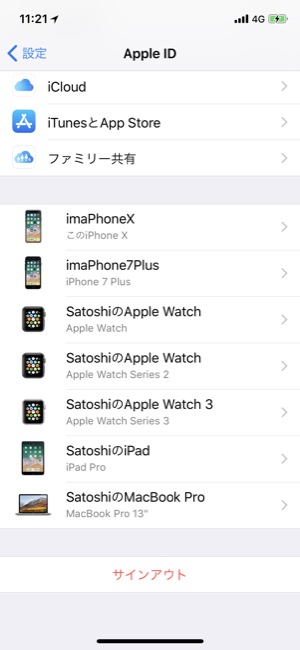
念のため旧機種もサインアウトしておきましょう。
両方をサインアウトしたら後は逆の手順でサインインしていくだけ。順番が関係あるかはわかりませんが、新iPhone→Mac→旧iPhoneの順番でログインしてみました。
全ての端末をiCloudに再ログインしおえたら無事「インターネット共有」の項目に新しいiPhoneが登場しています。
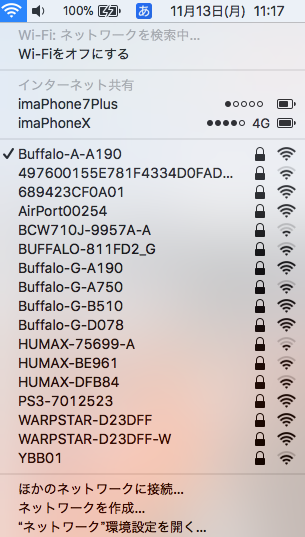
また旧機種再ログインしたため一応登場していますが、SIMが入っていないので実際に接続しようとするとネットに繋がりません。旧iPhone自体Wi-Fiには繋がっていますが、中継器の様に利用することはできないみたいです。
一通り設定を終えて、何もしていないiPadでWi-Fiの項目をみたらインターネット共有に新iPhoneがでていました、ひょっとするとiCloudの再ログインは新しいiPhoneだけで良かったかもしれません。
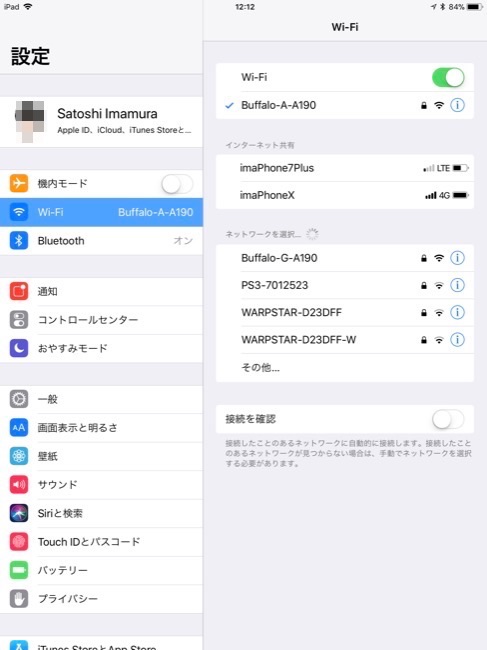
個人的に「Instant Hotspot」はMacを使う理由の一つとして最右翼に挙げられるほど便利な機能で、これがあるお陰でモバイルルーターを解約してiPhoneのデータプランを大容量に変えたくらいなので上手く作動してくれないと非常に不便でした。



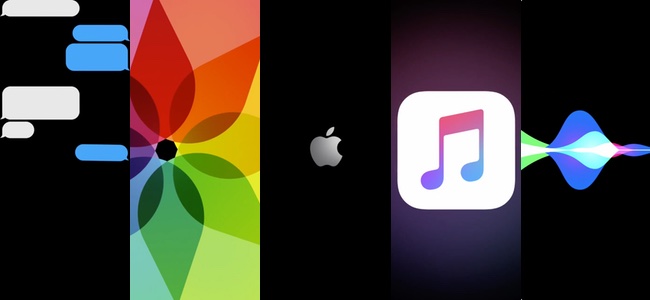

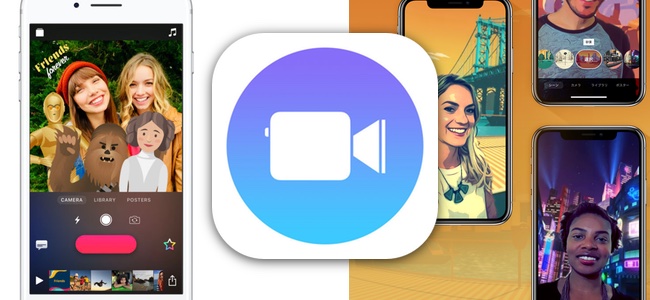














![【速報】ファミマが「おでん」を全面リニューアルして発売開始したらしい![PR]](http://i.meet-i.com/wp-content/uploads/famimaoden_140.png)






![ファミリーマートに本格的な焼きとりが楽しめる「商店街」が登場!?[PR]](http://i.meet-i.com/wp-content/uploads/famiyoko_140.jpg)
